Cómo recuperar archivos eliminados en Microsoft Teams
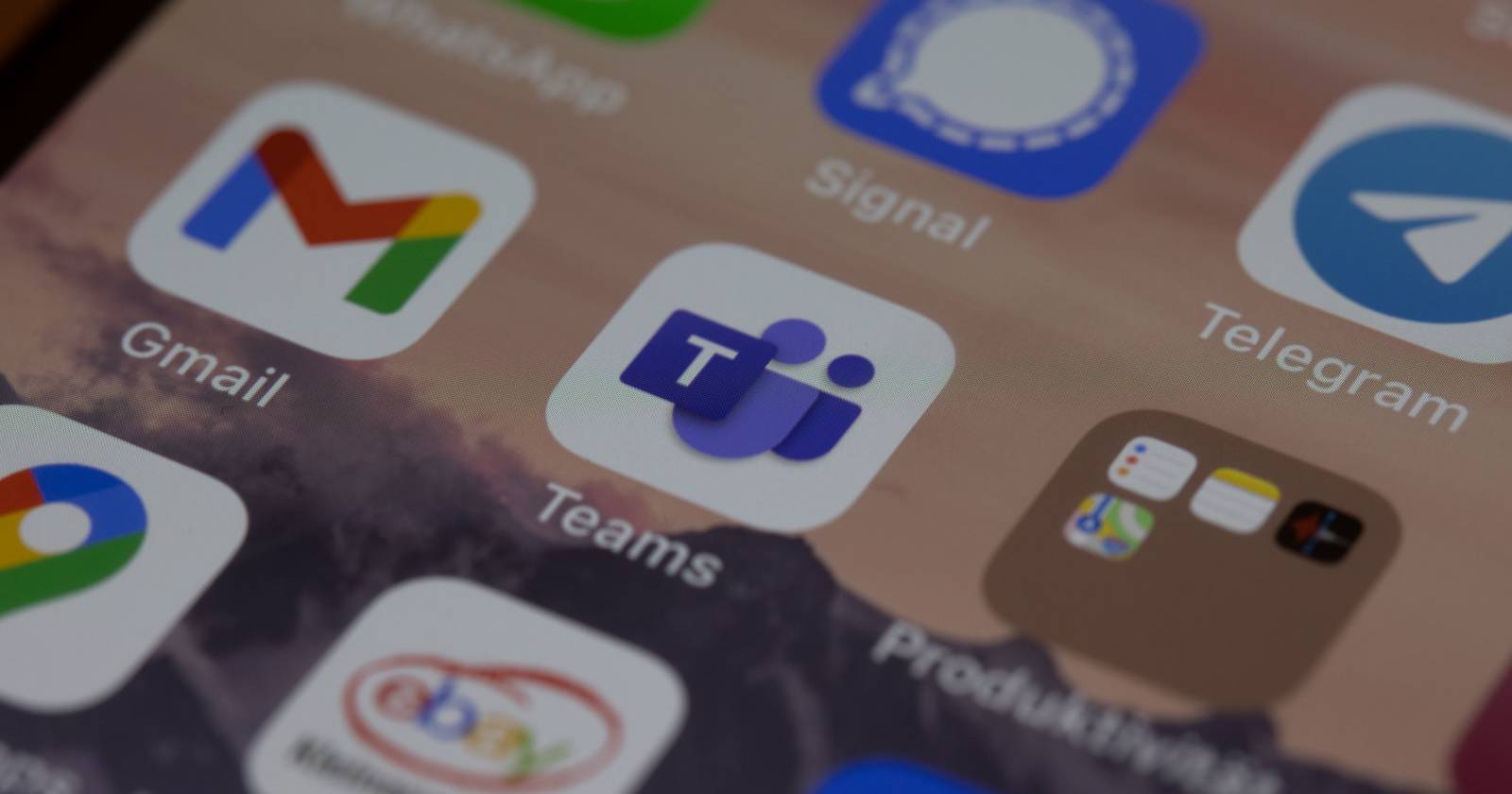

Por qué funciona esto: dónde guarda Teams tus archivos
Microsoft Teams guarda los archivos de canal y los documentos compartidos en SharePoint. Los archivos privados o personales que compartas desde la pestaña “Archivos” pueden almacenarse en OneDrive. En la práctica, eso significa que la recuperación se hace desde SharePoint o OneDrive, no dentro de la interfaz de chat de Teams.
Definición rápida: SharePoint es la plataforma de Microsoft para almacenar y gestionar documentos en sitios de equipo. OneDrive es el espacio personal en la nube para archivos del usuario.
Recuperar archivos desde SharePoint (archivos de canal)
- Abre Microsoft Teams.
- Ve al equipo y canal donde estaba el archivo.
- Haz clic en la pestaña “Archivos”.
- Selecciona “Abrir en SharePoint” (normalmente aparece en la parte superior).
- En la ventana de SharePoint que se abre en el navegador, busca la opción “Papelera” en el menú lateral izquierdo.
- Marca el/los archivo(s) que quieres recuperar.
- Haz clic en “Restaurar”. El archivo volverá a su ubicación original dentro de Documentos del sitio del equipo.
Importante: necesitas permisos suficientes para restaurar archivos. Si la opción “Restaurar” no está disponible, contacta con el administrador del sitio.
Recuperar archivos desde OneDrive (archivos personales compartidos)
- Abre Microsoft Teams.
- Ve a la pestaña “Archivos” en el chat o en la barra lateral.
- Elige “OneDrive”.
- Haz clic en “Abrir en OneDrive”; se abrirá tu OneDrive en el navegador.
- En OneDrive, selecciona “Papelera” en la columna izquierda.
- Marca el archivo y pulsa “Restaurar” para devolverlo a su carpeta original.
Qué hacer si no encuentras el archivo
- Comprueba la carpeta Documentos del sitio en SharePoint o la carpeta raíz de OneDrive.
- Revisa la papelera secundaria de SharePoint: cuando un archivo se elimina de la papelera del sitio, puede pasar a una papelera de administrador (segunda etapa) antes de eliminarse definitivamente.
- Consulta el historial de versiones del documento (en SharePoint/OneDrive, menú del archivo > Historial de versiones) y restaura una versión anterior si existe.
- Si todo falla, solicita ayuda al administrador de TI: pueden restaurar desde copias de seguridad o la papelera de administración.
Nota: SharePoint y OneDrive mantienen archivos eliminados durante un periodo limitado. En muchas configuraciones empresariales este periodo es de varios días o semanas (por ejemplo, 93 días), pero puede variar según la política de la organización. Verifica con tu administrador.
Casos en los que la recuperación puede fallar
- El archivo fue eliminado fuera del periodo de retención y ya no está en ninguna papelera.
- El archivo se eliminó permanentemente mediante la papelera administrativa.
- No tienes permisos para ver o restaurar el archivo.
- El archivo nunca se guardó en SharePoint/OneDrive (por ejemplo, un archivo local no sincronizado).
Alternativas si la papelera no tiene el archivo
- Restaurar desde una copia de seguridad de la organización (si existe).
- Pedir a la persona que compartió el archivo que vuelva a enviarlo.
- Buscar en versiones locales o en otras carpetas sincronizadas (OneDrive en el equipo, carpetas compartidas).
Mini-metodología rápida (6 pasos) para recuperar archivos en Teams
- Localiza dónde se almacenó el archivo: canal (SharePoint) o chat/archivos personales (OneDrive).
- Abre la pestaña “Archivos” en Teams.
- Pulsa “Abrir en SharePoint” o “Abrir en OneDrive”.
- Ve a “Papelera” en el navegador.
- Selecciona y pulsa “Restaurar”.
- Verifica la restauración en la carpeta original.
Lista de verificación por rol
Usuario final:
- Buscar en la pestaña “Archivos” del canal o chat.
- Abrir en SharePoint/OneDrive.
- Revisar la Papelera y restaurar.
- Comprobar el historial de versiones si aplica.
- Contactar con TI si no aparece.
Administrador de TI:
- Comprobar la Papelera de sitio y la papelera de administrador.
- Revisar políticas de retención y registros de auditoría.
- Restaurar desde copia de seguridad si procede.
- Confirmar permisos y notificar al usuario.
Diagrama de decisión rápido
flowchart TD
A[¿Dónde estaba el archivo?] -->|Canal| B[Abrir en SharePoint]
A -->|Chat/Personal| C[Abrir en OneDrive]
B --> D[Papelera de SharePoint]
C --> E[Papelera de OneDrive]
D -->|Archivo presente| F[Restaurar]
E -->|Archivo presente| F
D -->|No presente| G[Revisar papelera administrativa o contactar TI]
E -->|No presente| G
F --> H[Verificar en carpeta original]
G --> I[Intentar copia de seguridad o contactar administrador]Buenas prácticas para evitar pérdidas futuras
- Activa la sincronización de OneDrive en tu equipo para mantener copias locales.
- Usa nombres de archivo y carpetas claros para encontrarlos más rápido.
- No borres inmediatamente archivos importantes; utilice la retención y el control de versiones.
- Coordina con el administrador las políticas de retención y copias de seguridad.
Glosario rápido
- SharePoint: plataforma de Microsoft para equipos y documentos colaborativos.
- OneDrive: almacenamiento personal en la nube vinculado al usuario.
- Papelera: espacio temporal donde los archivos eliminados se guardan para posible restauración.
Preguntas frecuentes
¿Cuánto tiempo permanecen los archivos en la Papelera?
Depende de la política de la organización. En muchas cuentas empresariales hay un periodo por defecto (por ejemplo, 93 días), pero puede variar; consulta con tu administrador.
¿Puedo recuperar una versión anterior de un archivo?
Sí. En SharePoint y OneDrive puedes usar “Historial de versiones” para restaurar versiones previas del archivo.
¿Qué hago si no tengo permisos para restaurar?
Contacta con el administrador del sitio o del tenant; ellos pueden restaurar desde la papelera administrativa o desde copias de seguridad.
Resumen final: la mayoría de los archivos eliminados en Teams se recuperan desde SharePoint o OneDrive usando la Papelera y la opción “Restaurar”. Si la Papelera no contiene el archivo, revisa el historial de versiones o contacta con TI para intentar restaurar desde copias de seguridad.
Materiales similares

Podman en Debian 11: instalación y uso
Apt-pinning en Debian: guía práctica

OptiScaler: inyectar FSR 4 en casi cualquier juego
Dansguardian + Squid NTLM en Debian Etch

Arreglar error de instalación Android en SD
